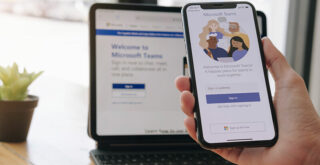近年、テレワークやリモートワークの普及により、オンライン会議ツールの導入を検討する企業が増えています。従来の対面会議では時間や場所の制約がありましたが、オンライン会議ツールを活用することで、業務の効率化やコスト削減が実現可能です。
この記事では、オンライン会議ツールの基本から、導入に必要な機器、具体的なメリット、無料で使えるおすすめツール、さらにツール選定のポイントまでを分かりやすく解説します。これから導入を検討している担当者の方にとって、実用的なガイドになる内容です。
□■□■IT業務のお悩みやお困りごと、コスト削減をお考えなら、解決手段があるはず!まずはITボランチへご相談(無料)ください。お問い合わせはこちらから□■□■
Contents
オンライン会議ツールとは
オンライン会議ツールとは、インターネットを介して、離れた場所にいる人同士が音声や映像、資料などをリアルタイムでやり取りできるシステムです。これにより、出張の必要がなくなり、場所や時間に縛られずに会議ができるようになります。
利用には、安定したネットワーク環境と、パソコンやスマートフォンなどの端末が必要です。特にビデオ会議の場合は、カメラやマイクなどの周辺機器も必要になります。
クラウド型とオンプレミス型に分類される
オンライン会議ツールは、主に「クラウド型」と「オンプレミス型」に分類されます。
クラウド型は、インターネット経由で提供されるサービスを利用する方式で、初期費用が少なく、スピーディーな導入が可能です。代表的なツールにはZoomやGoogle Meetなどがあります。
オンプレミス型は、自社内にサーバーを設置して運用する方式で、高度なセキュリティが求められる企業に向いています。ただし、初期導入や保守にコストがかかります。
テレビ会議との違い
オンライン会議ツールとテレビ会議は混同されがちですが、異なる技術です。
テレビ会議は専用機器と専用回線を使用し、安定性や画質が高いのが特徴です。
一方、オンライン会議ツールは、インターネット回線を使用するため、専用機器が不要で、柔軟に導入できます。
オンライン会議ツールを使うのに必要な機器
オンライン会議を円滑に行うためには、いくつかの機器が必要です。ここでは基本的なものを紹介します。
インターネット回線
安定したブロードバンド回線が不可欠です。特にビデオ会議では通信量が多くなるため、遅延や切断が起きにくい環境を整えることが重要です。回線速度が遅いと音声が途切れたり、映像がカクついたりします。
カメラ
ノートパソコンであれば、ほとんどの場合カメラが内蔵されていますが、デスクトップパソコンを使用する場合は外付けのWebカメラを用意する必要があります。画質が良いカメラを選ぶことで、相手に好印象を与えやすくなります。
マイク・スピーカー
カメラ同様、ノートパソコンにはマイクとスピーカーが内蔵されていますが、音質を重視するなら外付けのマイクやスピーカー、またはヘッドセットの利用がおすすめです。ヘッドセットを使えば、周囲の雑音を拾いにくくなり、ハウリングも防げます。
オンライン会議ツールを使うメリット
オンライン会議ツールには、数多くの導入メリットがあります。以下に主要なポイントを紹介します。
会議室などの確保が必要ない
物理的な会議室を確保する必要がないため、スペースの有効活用が可能になります。特に社内で複数の会議が同時に行われる場合でも、柔軟に対応できます。
スケジュールの調整が楽になる
オンラインでの会議は、参加者の移動を考慮する必要がないため、スケジュール調整が格段にしやすくなります。急な打ち合わせも即時対応が可能です。
移動時間や交通費の削減
出張や移動が不要になるため、時間とコストの大幅な削減が期待できます。これにより、社員の働き方改革や生産性向上にもつながります。
資料などの印刷の手間が省ける
画面共有機能を活用すれば、資料を紙で配布する必要がありません。これにより、印刷コストの削減やペーパーレス化の推進にも貢献します。
無料で使えるオンライン会議ツール5選
多くのオンライン会議ツールには無料プランが用意されており、初期コストを抑えて導入できます。ここでは、ビジネス利用でも評価の高い5つのツールを、機能面と使用シーンに合わせてご紹介します。
Zoom(ズーム)
Zoomは、世界中で利用されている代表的なオンライン会議ツールです。インターフェースが直感的で、初めての方でも操作しやすい点が特徴です。無料プランでも最大100人までの同時接続が可能で、グループミーティングの時間制限は40分まで。背景のぼかし機能や録画、画面共有、チャットなど、必要な機能が網羅されています。
主な特徴
- 高品質な映像と音声
- バーチャル背景や画面共有機能
- 無料プランでも100人まで参加可能
Microsoft Teams(マイクロソフト チームズ)
Microsoft Teamsは、Microsoft 365とシームレスに連携するコミュニケーションツールです。WordやExcel、PowerPointとの連携が可能なため、資料共有や共同作業が効率的に行えます。無料プランでも最大60分、最大100名の会議ができ、チームチャットやファイル共有、タスク管理など幅広い機能を備えています。
主な特徴
- Microsoft製品との連携が強力
- 画面共有、チャットやタスク管理機能も搭載
無料プランでも100人まで参加可能
参考: https://www.microsoft.com/ja-jp/microsoft-teams
Google Meet(グーグル ミート)
Google Meetは、Googleアカウントがあればすぐに使えるシンプルなオンライン会議ツールです。GmailやGoogleカレンダーと連携して、ワンクリックで会議に参加できるのが大きな利点です。無料プランでは最大60分、100人までのミーティングが可能です。
主な特徴
- Google Workspaceとの高い親和性
- ブラウザで利用でき、インストール不要
- 会議リンクの生成が簡単
Webex Meetings(ウェブエックス ミーティングス)
Ciscoが提供するWebex Meetingsは、企業向けに特化した高セキュリティのオンライン会議ツールです。無料プランでも最大100人まで参加可能で、ミーティング時間は最大40分まで。会議の録画、チャット機能、バーチャル背景など、実用的な機能が充実しています。
主な特徴
- セキュリティ性が高く安心
- スマートデバイスにも対応
- 録画やバーチャル背景にも対応
参考:https://www.webex.com/ja/index.html
Slack(スラック)
Slackは、もともとビジネスチャットツールとして知られていますが、音声・ビデオ通話機能も搭載されており、小規模なオンライン会議に適しています。無料プランでは、1対1のビデオ通話に限定されますが、チャットでの事前共有や会議後の議事録管理などに非常に便利です。
主な特徴:
- チーム内の情報共有に最適
- シンプルで軽快な操作性
- 他サービスとの連携が豊富(Google Drive、Trelloなど)
参考:https://slack.com/intl/ja-jp
オンライン会議ツール比較ポイント
複数のツールが存在する中で、自社に合ったものを選ぶには、いくつかの比較ポイントを確認する必要があります。
利用人数
ツールによって、無料プランで参加可能な人数が異なります。例えば、100人以上で使うことが多い、1対1で使うことが多いなど、会議の規模に応じて選定しましょう。
利用時間
会議時間の制限も重要な比較ポイントです。無料プランでは時間制限が40~60分のツールが多いため、長時間の会議が多い場合は、有料プランの検討が必要です。
セキュリティ
ビジネス利用においては、データの暗号化やアクセス管理など、セキュリティ対策がしっかりしているツールを選ぶことが重要です。
価格
無料プランの範囲と、有料プランの料金体系を比較することも大切です。コストと機能のバランスを見ながら、最適なツールを選びましょう。

無料プランと有料プランの違い(zoomの場合)
オンライン会議ツールの多くは、無料プランと有料プランの両方を提供しています。まずは無料で試し、必要に応じて有料に移行できる柔軟さが魅力ですが、プランによって利用できる機能に違いがあります。
ここでは、Zoomを例に取り、無料プランと有料プランの主な違いについて解説します。
会議時間の制限
無料プランでは、3人以上のグループ会議に40分の制限があります。制限時間を超えると自動的に会議が終了し、再接続が必要になります。個人利用や短時間の打ち合わせには十分ですが、長時間の会議や商談には不向きです。
一方、有料プランでは最大30時間まで会議時間が延長され、時間を気にせず会議が行えるため、プレゼンテーションや社内研修などにも対応できます。
録音、録画データのクラウド保存
Zoomの無料プランでは、会議の録画はローカル保存(パソコン内)に限られます。クラウドに保存する機能は有料プラン限定です。
有料プランでは、Zoomのクラウドストレージに自動保存でき、会議後の共有やアーカイブ管理が容易になります。クラウド録画にはパスワード保護や視聴制限などのセキュリティ設定も可能です。
ウェビナーの利用
無料プランではウェビナー(大規模セミナー形式の会議)機能は利用できません。ウェビナーは、有料プランに追加料金を支払うことで利用可能になります。
Zoomウェビナーでは、最大50,000人規模の視聴者に対して講演や発表を行うことができ、チャットやQ&A機能を通じて双方向のやりとりも可能です。広報・採用・社外向けセミナーなどに活用されています。
外部ツールと連携
無料プランでも一部の外部ツールと連携可能ですが、有料プランではより多くのアプリやサービスとの統合が利用可能になります。
たとえば、SlackやMicrosoft Teams、Salesforce、Zapierなどと連携させることで、会議の自動スケジュール化、CRMとの連携、通知管理など、業務の効率化が図れます。
ライブチャットのサポート
Zoomの無料ユーザーは、基本的にナレッジベース(FAQ)を通じて自己解決する必要があります。サポート窓口の対応は制限され、メールでの返信にも時間がかかる場合があります。有料プランのユーザーは、ライブチャットや電話によるテクニカルサポートが利用可能です。特に業務でトラブルが発生した際には、迅速なサポートが受けられる点は大きなメリットです。
オンライン会議ツールで業務効率を上げよう
オンライン会議ツールを導入することで、場所や時間の制約から解放され、より柔軟で効率的な業務が可能になります。特にスケジュール調整の簡略化、会議室の確保不要、交通費の削減など、多くのメリットがあります。
さらに、無料で利用できるツールも充実しており、初期コストを抑えた導入が可能です。比較ポイントをしっかり押さえて、自社の業務スタイルに最適なツールを選びましょう。今後の働き方改革にも貢献するオンライン会議ツールを、ぜひ積極的に活用してください。